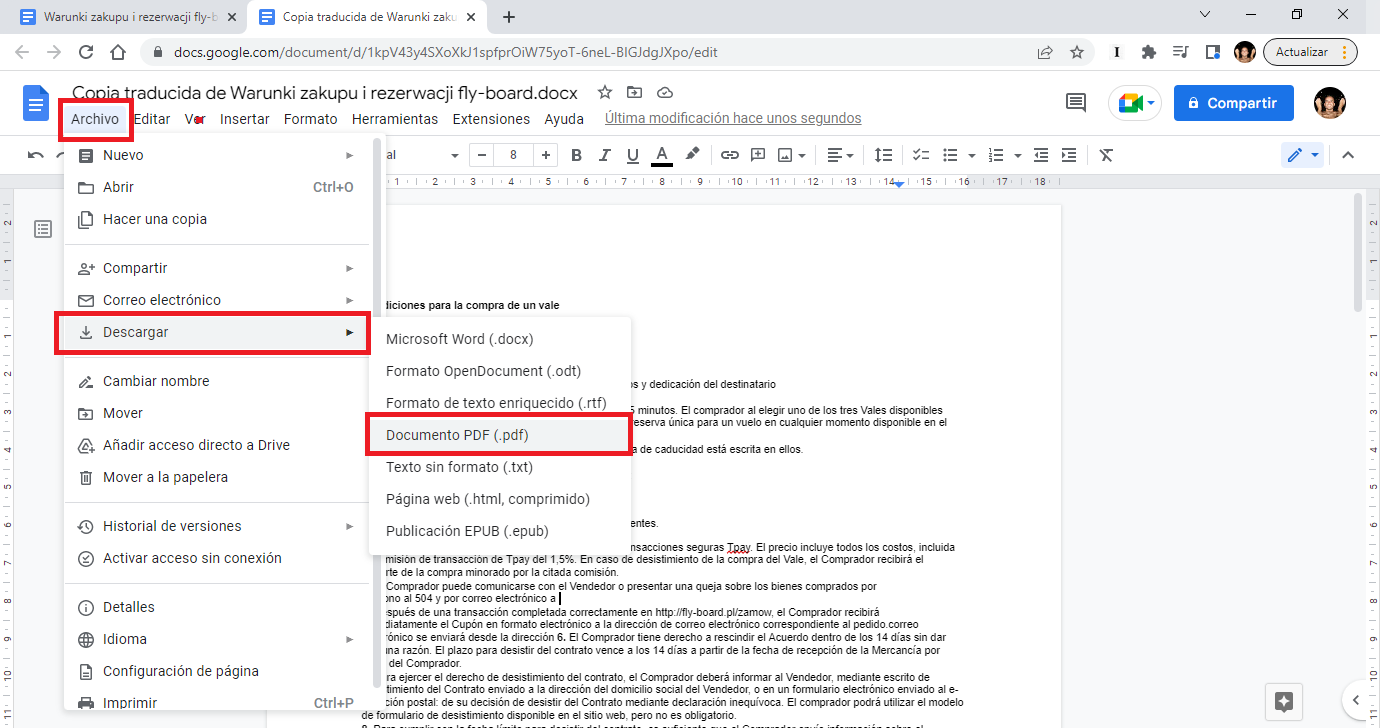Google Drive es más que una herramienta de almacenamiento en la nube ya que también integra una suite de ofimática que te permite por ejemplo editar y crear documentos u hojas de cálculo. Sin embargo, Drive también integra otras funciones de los servicios de Google lo que hace por ejemplo que cualquiera de los usuarios pueda traducir documentos de texto en formato PDF.
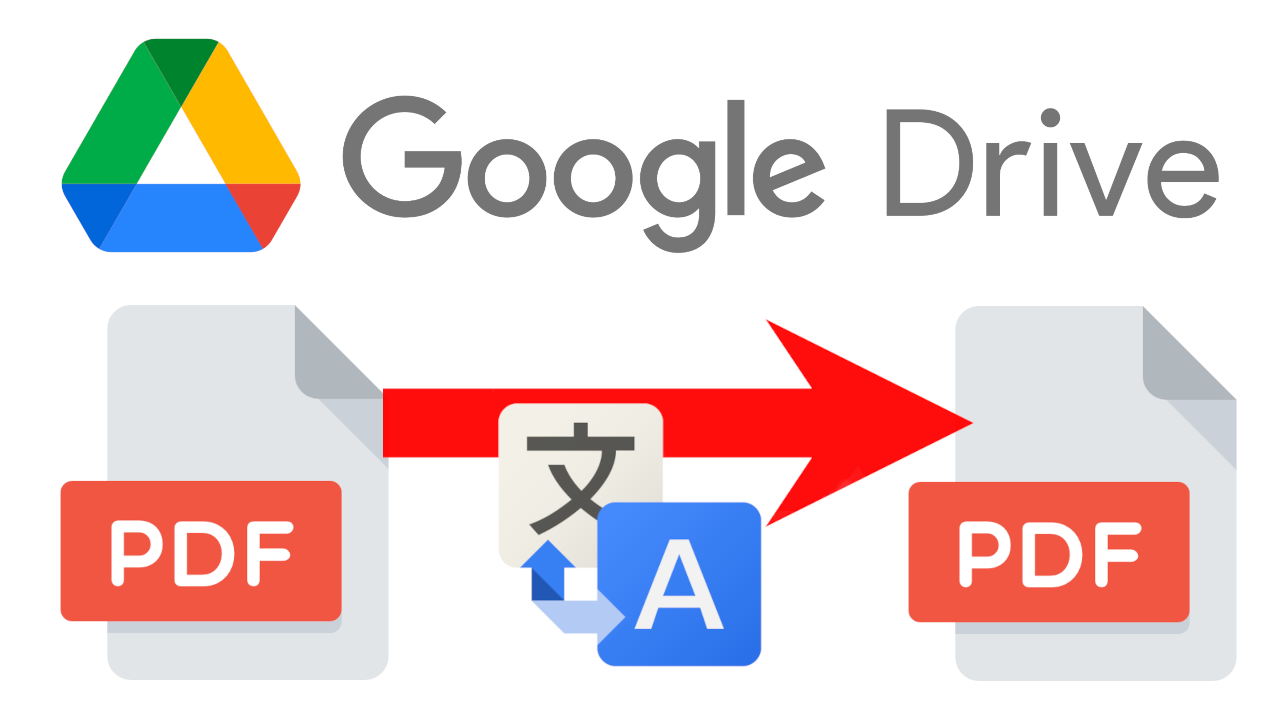
Tabla de Contenidos
Relacionado: Como saber quién tiene acceso a tus archivos de Google Drive
Puede que recibas o poseas un documento de texto en PDF en un idioma diferente al tuyo y quieras traducirlo para conocer su contenido. Pues bien, ahora las herramientas incorporadas de forma predeterminada en Google Drive te permiten traducir dichos documentos de forma gratuita gracias al editor de Google Doc.
Lo mejor de esta herramienta, es que podrás traducir documentos en formato PDF de forma gratuita y sin instalar complementos o extensiones. Además, usando esta función de Google Drive, no tendrás que seleccionar el texto del documento, sino que de forma automática se traducirá el documento completo.
Dicho esto, a continuación, te mostramos detalladamente como traducir documentos PDF usando Google Drive de forma gratuita y sin tener que seleccionar texto de dicho documento:
Como traducir archivos PDF usando Google Drive (Documentos de Google)
1. Abre tu navegador Web y accede a tu cuenta de Google Drive.
2. Ahora sube el archivo PDF que quieres traducir a tu idioma.
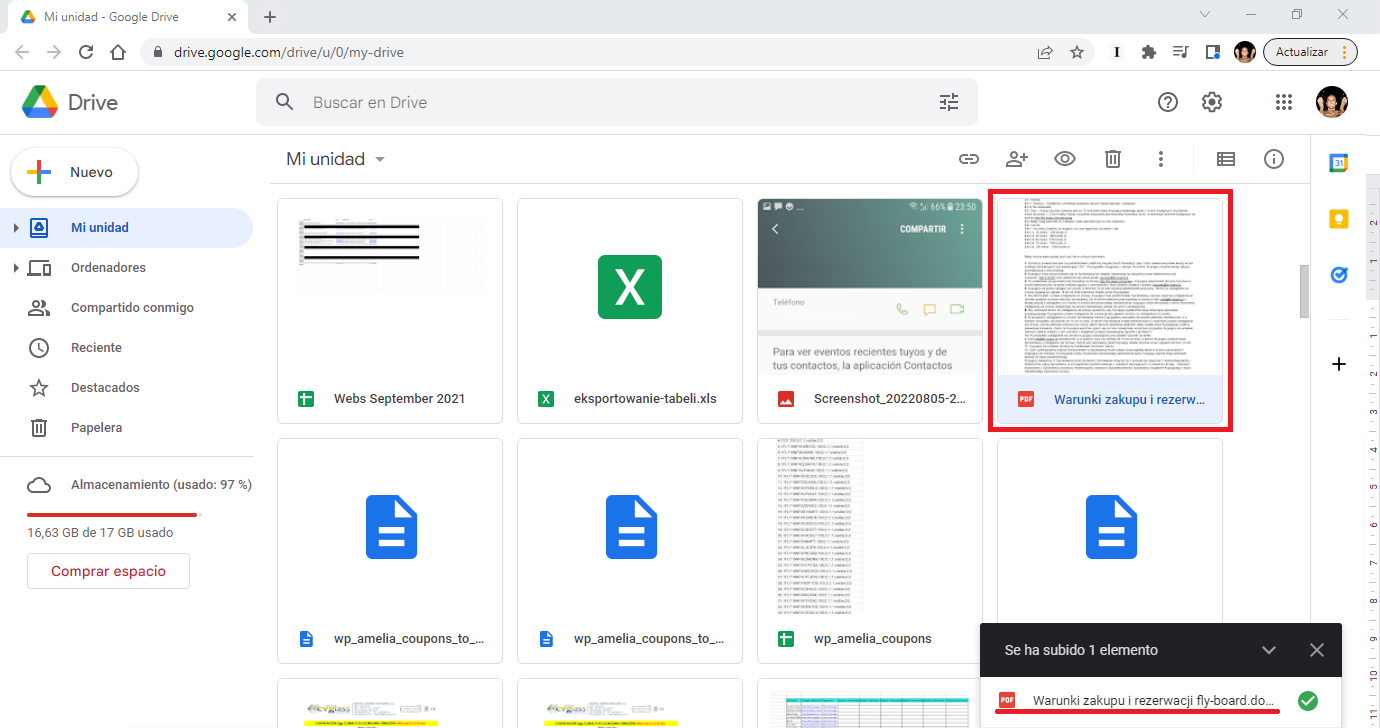
3. Cuando el documento PDF se muestre en tu unidad deberás hacer clic derecho del ratón sobre el para seleccionar: Abrir con > Documentos de Google
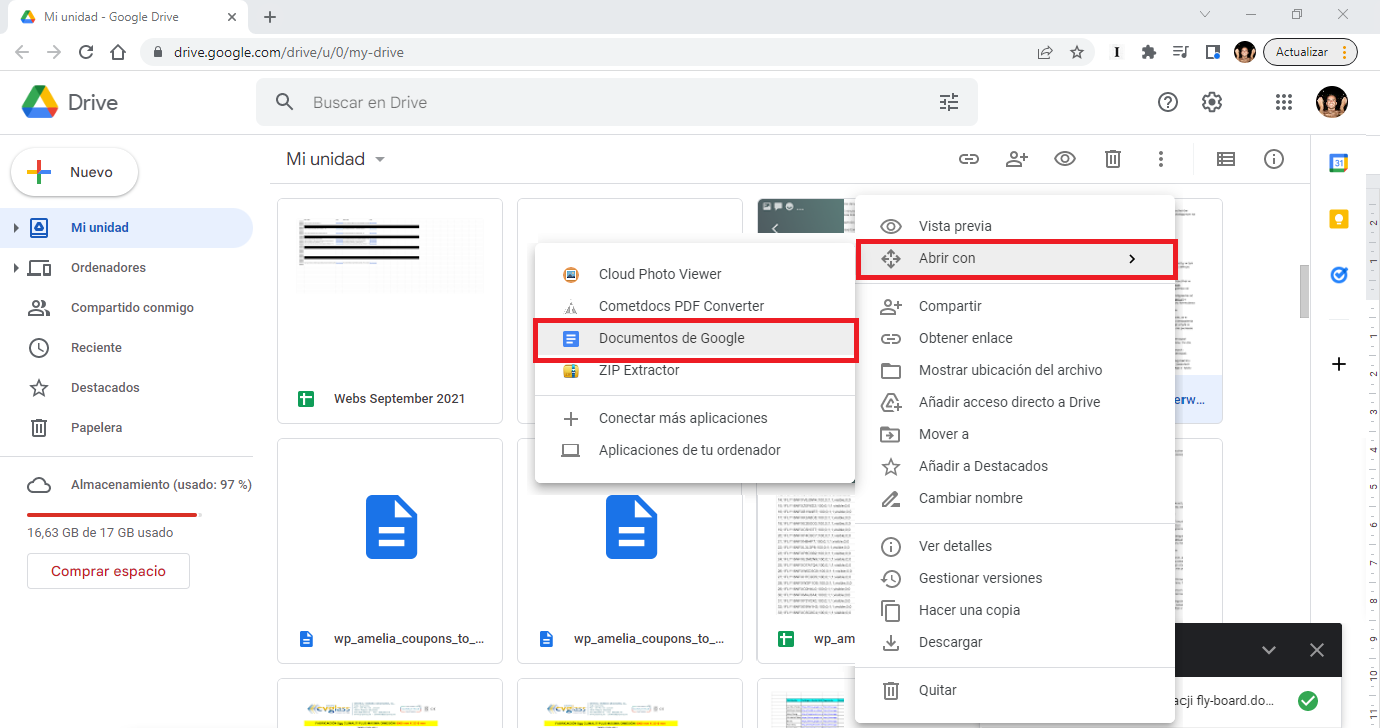
4. Esto hará que el documento PDF se abra en el editor de texto de Google integrado en Google Drive.
5. Renglón seguido tienes que hacer clic en la pestaña: Herramientas
6. Se desplegará un menú en el que tienes que hacer clic en: Traducir documento
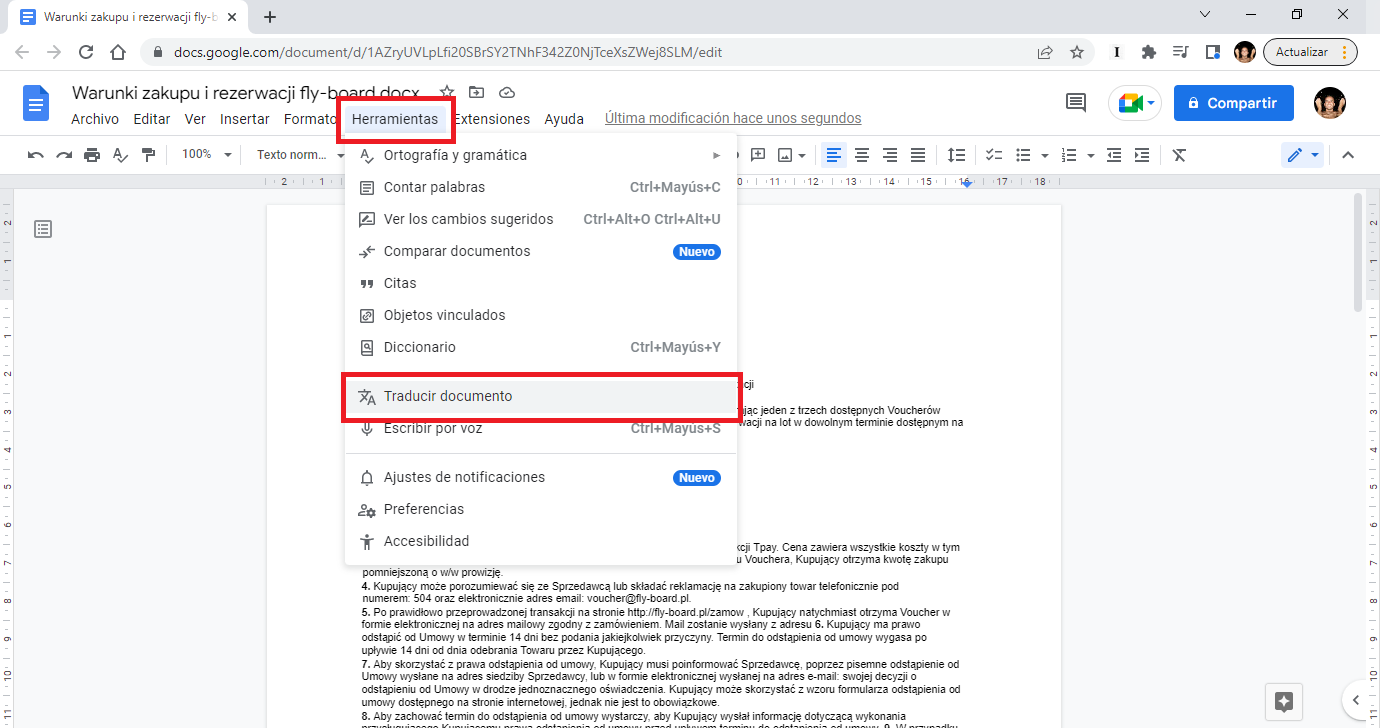
7. Una pequeña ventana se abrirá en la que podrás otorgar un nombre al documento traducido así como seleccionar el idioma al que desees traducirlo.
8. Por último, haz clic en: Traducir

9. El documento traducido se abrirá en una nueva pestaña del navegador.
10. Si quieres descargarlo solo tienes que hacer clic en: Archivo > Descargar > Documento PDF
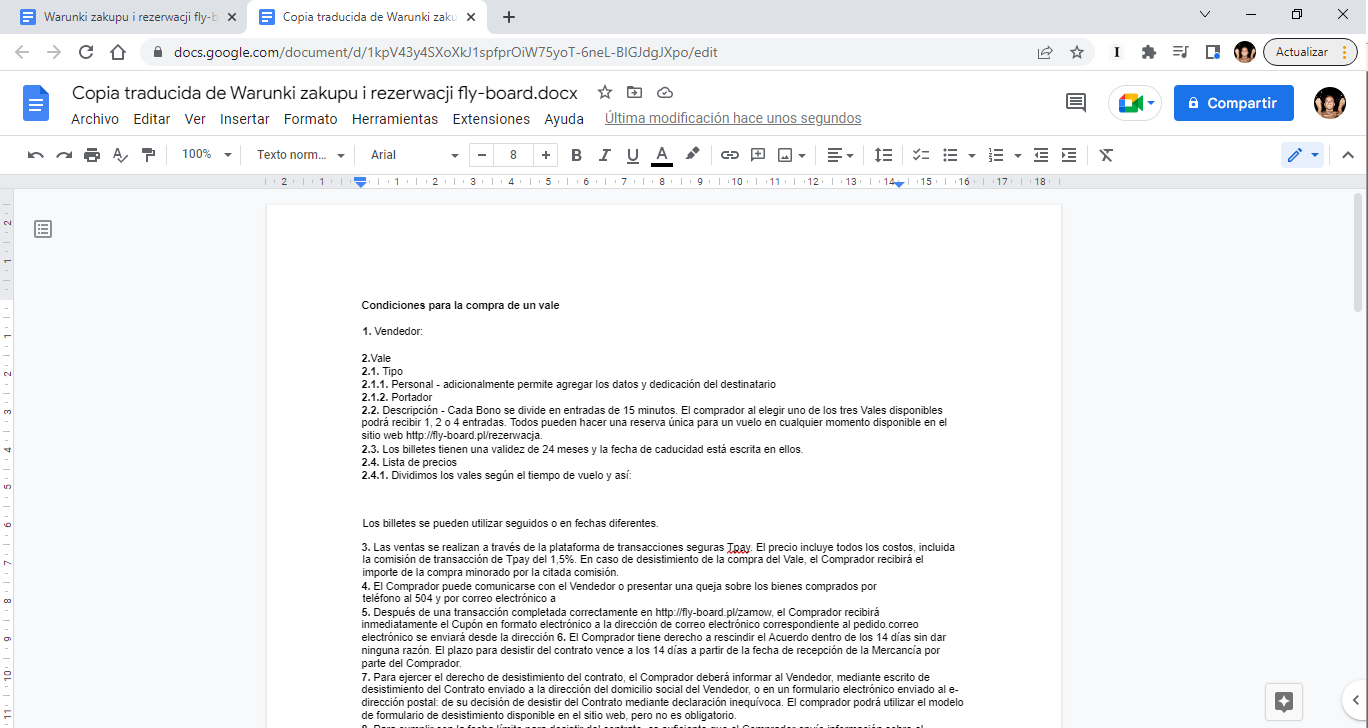
11. Automáticamente el documento PDF se descargará y guardará en la carpeta indicada.